5 Efektīvas metodes lietojumprogrammas kļūdas labošanai 0xe0434352 operētājsistēmā Windows 10/11

- 2746
- 693
- Juan Beer
Strādājot ar datoru, lietotāji periodiski saskaras ar dažādiem darbības traucējumiem, kas traucē programmatūras darbu. Starp bieži sastopamajām kļūmēm jūs varat atrast kļūdu ar 0xe0434352 kodu, kas rodas noteiktu lietojumprogrammu sākumā vai sistēmas pabeigšanai/sistēmas pārlādēšanai. Apsveriet, kāds var būt problēmas iemesls un kā to novērst.

Kļūdas cēloņi
Iekraušanas kļūme ar plūdu ziņojumu “izslēgšana: nezināma programmatūras izņēmums (0xe0434352) pielikumā“ var provocēt dažādi faktori:
- Nevecināti, novecojuši videokarturi. Visbiežāk problēmu izraisa video draiveru nesaderība vai bojājumi, risinājums būs svaigas, stabilas versijas instalēšana.
- Problēmas ar tīkla ietvaru. Dažādas ietvara versijas (4.Ar.14.6, 4.5.2, 4.5.1) Sākot programmas, var rasties kļūdas, jūs varat labot situāciju ar atjaunošanas līdzekļu palīdzību.
- Sistēmas failu bojājumi. Failus var identificēt un atjaunot, izmantojot DEMM un SFC sistēmas standarta rīkus, kas palaistas no komandrindas.
- Izejošo sektoru klātbūtne cietajā diskā. Atsevišķu sektoru bojājums padara neiespējamu piekļuvi datiem par tiem, kas programmu uzsākšanas laikā var izraisīt dažādas problēmas sistēmas un kļūdu darbībā.
- Konflikts. Trešais -partiju programmatūra vai process var izraisīt konfliktu, kā rezultātā parādās kļūda. Risinājums ir saistīts ar tīru sistēmas palaišanu bez procesā iesaistītajiem komponentiem un pakalpojumiem, kam seko viens no tiem, kas atklās nepatikšanas avotu.
Atjauniniet grafisko procesoru
Kļūda "nezināms programmatūras izņēmums (0xe0434352)" vairumā gadījumu ir neatbilstošo autovadītāju sekas. Problēmas risinājums ir ielādēt svaigu piemērotu. Jūs varat lejupielādēt videokartes draiverus, lai novērstu kļūdu automātiskā režīmā vai manuāli vairākos veidos:
- Izmantojot Windows atjaunināšanas pakalpojumu. Jūs varat atvērt aprīkojumu, izmantojot "parametrus" (Win+I) - "Atjaunināt un drošību". Windows atjauninājums ļauj pārbaudīt atjauninājumu pieejamību, ielādēt un instalēt pieejamās paketes.
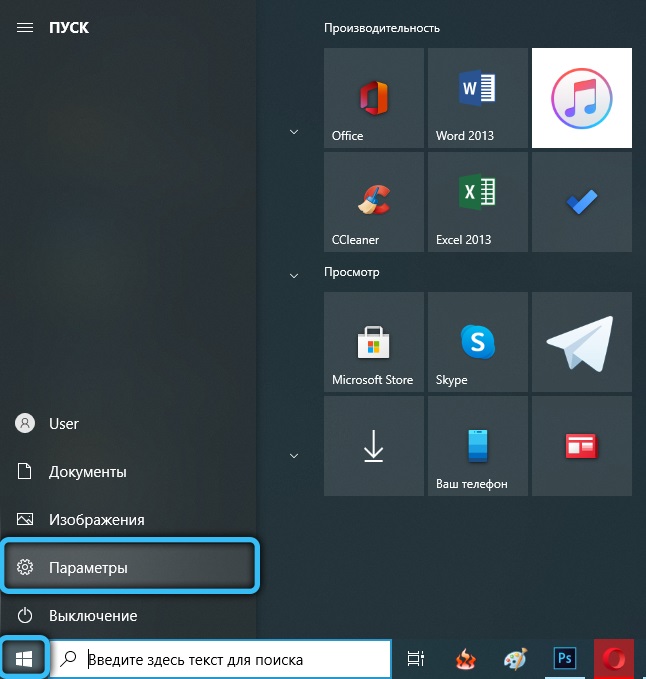
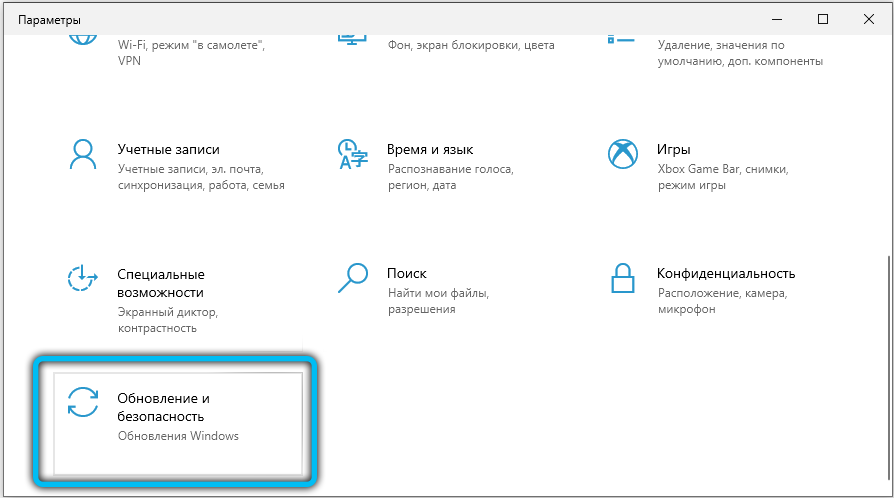
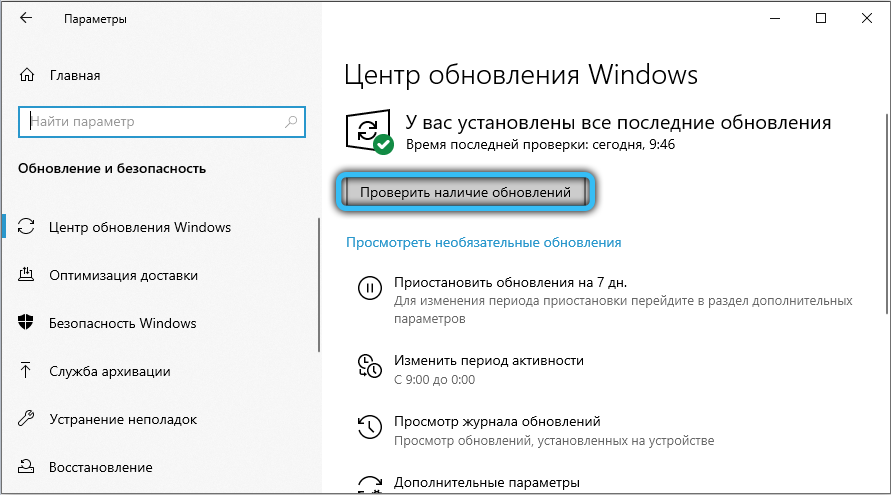
- Iekraušana no ražotāja oficiālās vietas (ja mēs runājam par klēpjdatoru, mēs dodamies uz aprīkojuma ražotāja resursu). Vietnē mēs ievadām informāciju par ierīci un meklēšanas joslā atrodam saderīgus draiverus, pēc tam ielādējam un instalējam.
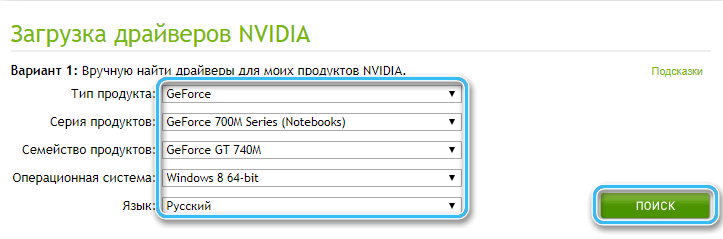
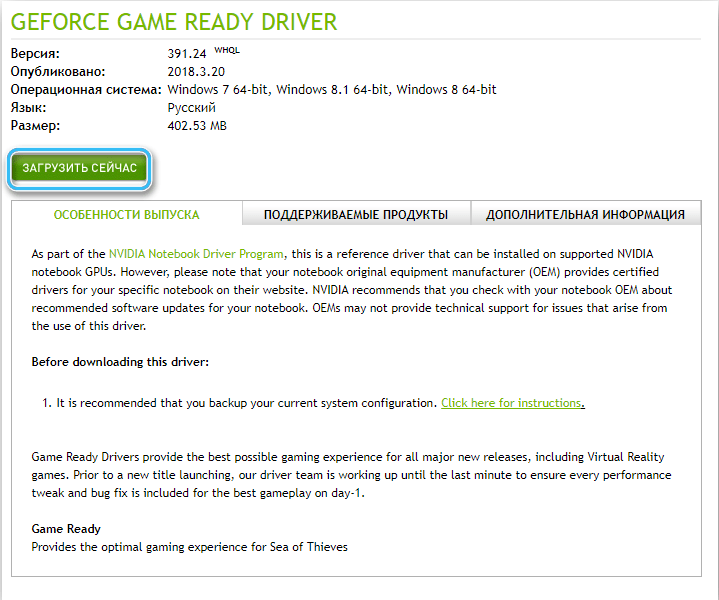
- Izmantojot specializētu firmas programmatūru no GeForce Experience Ražotāju, AMD Radeon Software). Daži klēpjdatoru ražotāji arī instalē savus komunālos pakalpojumus, lai pārbaudītu un uzstādītu pašreizējos draiverus.

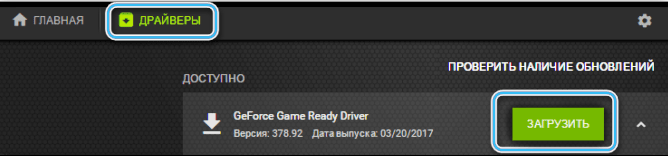
- Trešās daļas programmu izmantošana autovadītāju atjaunināšanai, piemēram, draivera pastiprinātāja, DriverPack risinājums un citi.
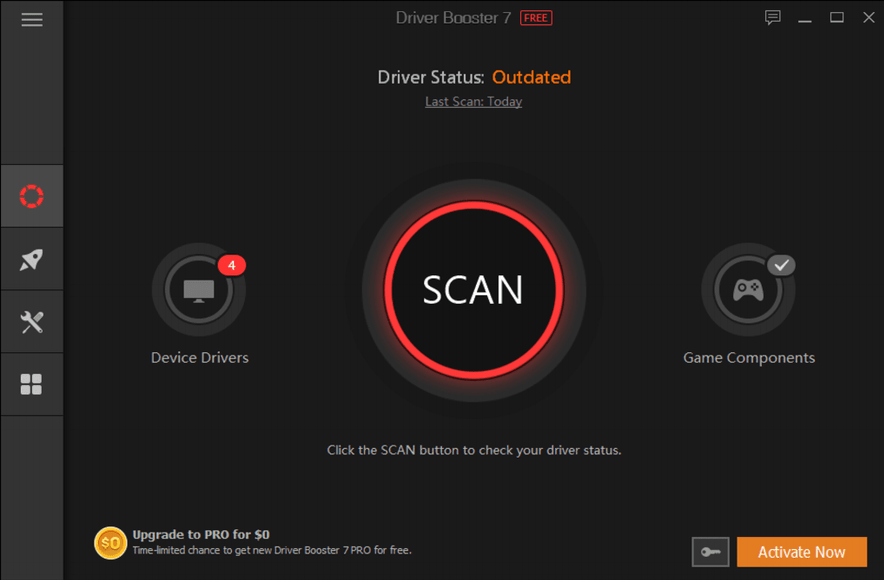
- Caur aprīkojumu "ierīču pārvaldnieks":
- Jebkurā ērtā veidā atveriet "ierīces pārvaldnieku", piemēram, izmantojot konteksta izvēlni "Sākt" vai ar konsoli "izpildīt" (Win+R) un komandu Devmgmt.MSC;
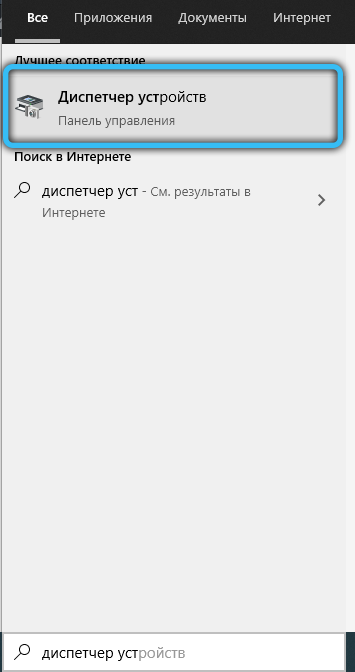
- Mēs izvēršam filiāli "Videoadapers" un aktīvajā videokartē noklikšķiniet uz PKM (labās peles poga), atlasiet opciju autovadītāju atjaunināšanai no izvēlnes;
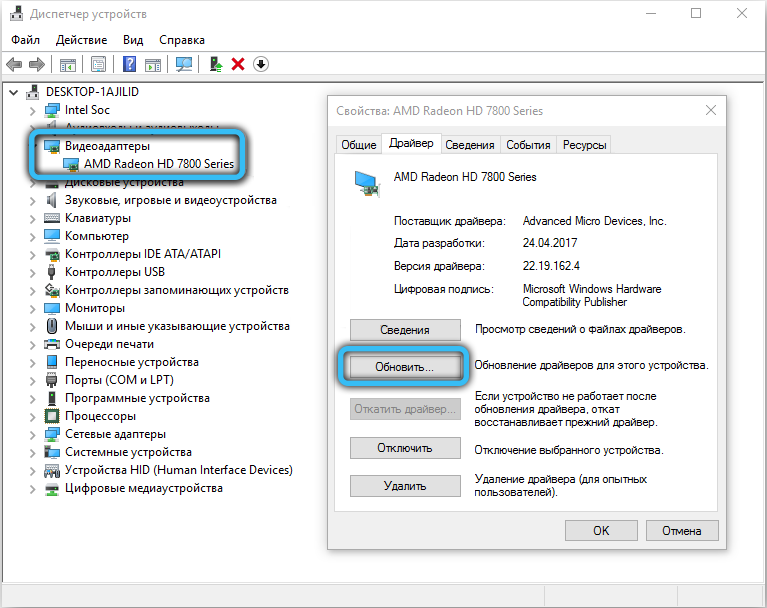
- Mēs izvēlamies datora meklēšanas metodi - automātiski, pēc tam mēs gaidām procedūras beigas (alternatīva - manuālā meklēšana, par kuru jums jānorāda adrese, kurā atrodas iepriekš lejupielādētie faili, vai atlasiet draiveris no instalēto un saderīgā ierīces autovadītāju saraksta);
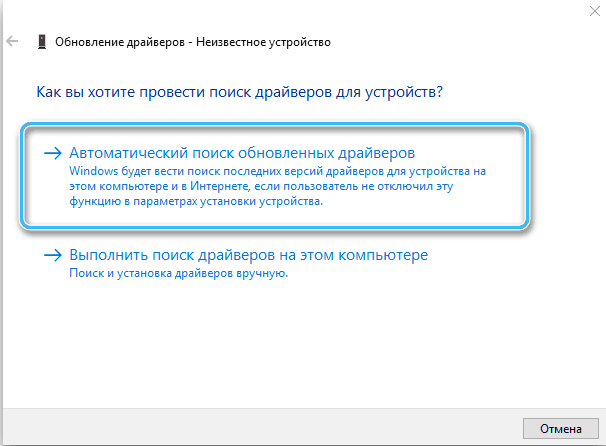
- Ja automātiskās atjaunināšanas metode nesniedza rezultātus, ielādējiet attiecīgos autovadītājus no Nvidia vai AMD resursiem un instalējiet to manuāli.
- Jebkurā ērtā veidā atveriet "ierīces pārvaldnieku", piemēram, izmantojot konteksta izvēlni "Sākt" vai ar konsoli "izpildīt" (Win+R) un komandu Devmgmt.MSC;
Frames atkopšanas rīka palaišana
Tā kā dažos gadījumos kļūdu izraisa ietvara bojājumi, platformas atgūšana palīdzēs novērst kļūdu. Apsveriet soli pa solim, kā noteikt kodu 0xe0434352:
- Mēs lejupielādējam Microsoft Recovery.Net ietvars no oficiālās lapas, nospiežot lejupielādes pogu;
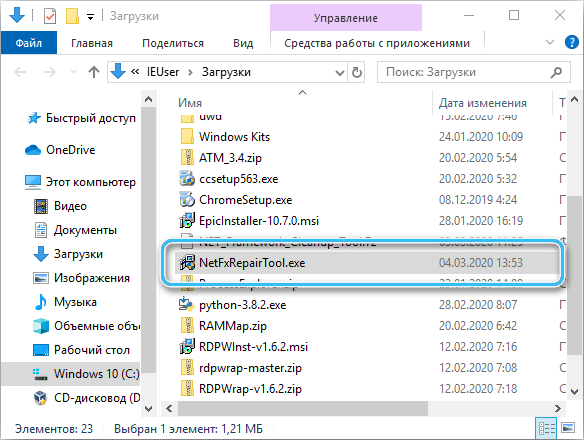
- Palaidiet augšupielādēto failu un apstipriniet pieprasījumus, noklikšķiniet uz “Nākamais”, lai sāktu rīku un piemērotu izmaiņas;
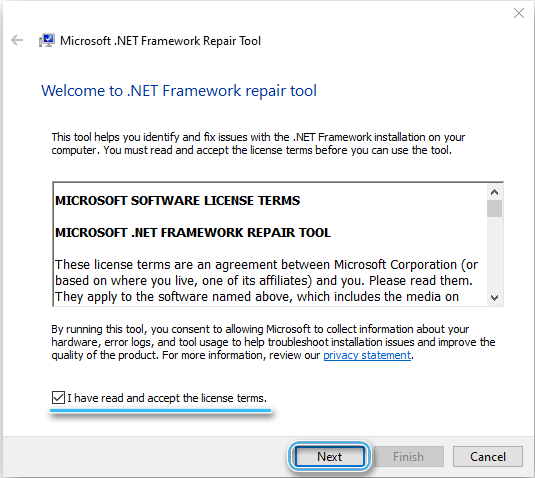
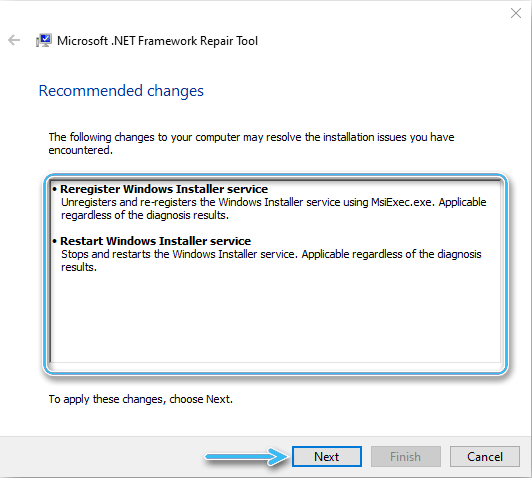
- Remonta remonta beigās mēs aizveram logu un pārstartējam datoru.
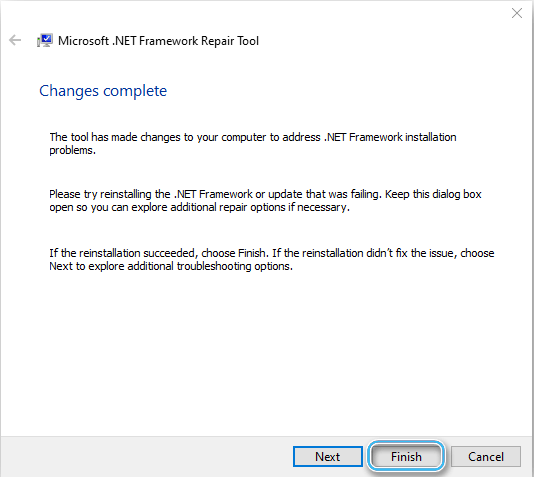
Cieta diska Chkdsk pārbaude ar utilītu
Pat neliels skaits salauztu sektoru var izraisīt piekļuves zaudēšanu dažiem datiem, kas var ietekmēt operētājsistēmas darbību vai noteiktas programmas. Lai atgrieztu veiktspēju nozaru integritātes pārkāpuma gadījumā, tiek izmantota sistēmas standarta sistēma - CHKDSK utilīta, kas darbojas no komandrindas.
Uzmanība. Metode ir piemērojama, izmantojot HDD diska izmantošanu. SSD pārvadātāji nenozīmē šīs problēmas klātbūtni, un nav jautājuma par tās labojumu.Lai sāktu skenēt un novērst problēmas avotu, mēs veicam šādas darbības:
- Mēs palaižam komandrindu administratora vārdā (piemēram, no izvēlnes Start konteksta, meklējot vai izmantojot CMD komandu un CMD komandu);
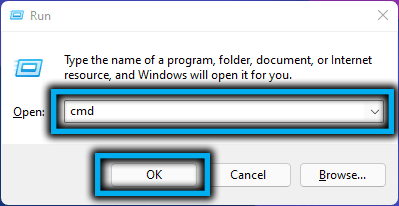
- Terminālī mēs iestatām komandu chkdsk /f un nospiedām ievades taustiņu;

- Diska analīzes veikšanas process sāksies automātiski, pēc skenēšanas pabeigšanas tiks novērstas nelielas problēmas ar disku;
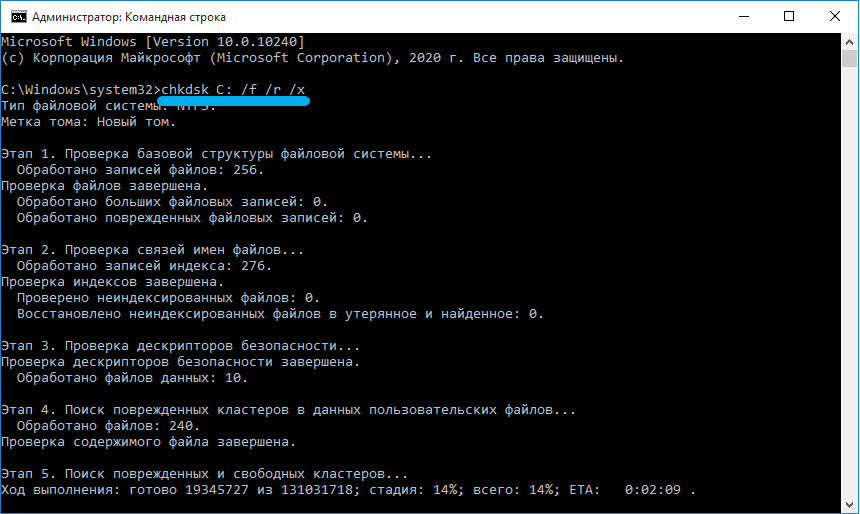
- Pārlādēt ierīci.
Veicot tīru slodzi
Windows sākums ar minimālu pakalpojumu skaitu un komponentiem izvairīsies no konfliktiem, kas rodas nesaderīgas programmatūras klātbūtnē, tāpēc, lai pārbaudītu jebkuras programmas iesaistīšanos kļūdas izskatā, jums jāveic tīra iekraušana ar sekojošo Lietojumprogrammu palaišana, lai identificētu problēmas avotu. Lietotājiem tika aprēķināts, ka kļūme provocē programmatūru FPS uzraudzībai.
Mēs veicam tīru logu slodzi un, ja kļūme neparādās, atrodiet pretrunīgu lietojumprogrammu, kurai mēs veicam šādas manipulācijas:
- Mēs atveram sistēmas konfigurācijas logu (ir ērti šim nolūkam izmantot “Win+R) konsoli un MSCONFIG komandu);
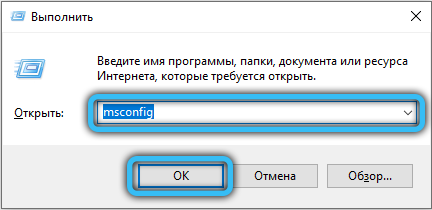
- Cilnē Pakalpojums mēs atzīmējam vienumu "Neizrādiet Microsoft pakalpojumus;
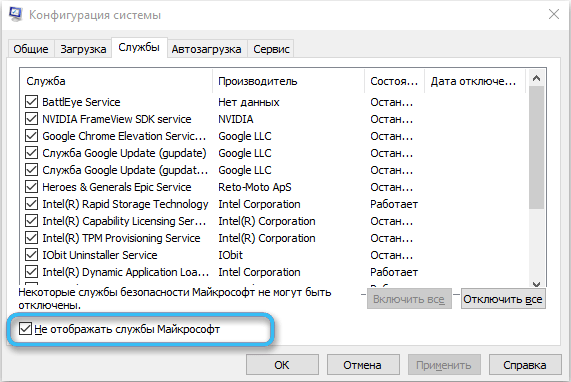
- Noklikšķiniet uz "Atspējot visu", lai, ielādējot servisa sistēmu, netiek ielādēta;
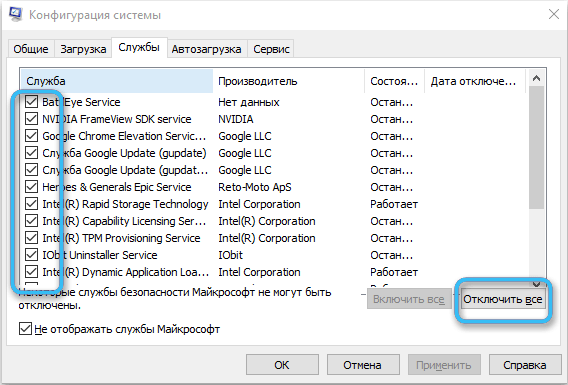
- Cilnē "Automobile" noklikšķiniet uz saites "Atveriet uzdevumu dispečeru";
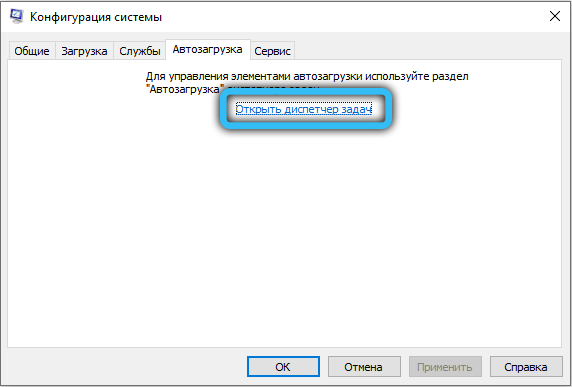
- Šeit, cilnē Automobile Automobile, ir pieejams saraksts ar programmatūras sistēmu, kas sākas ar programmatūras sistēmu, pēc kārtas izslēdziet visas aktīvās lietojumprogrammas (PMK - “izslēgt”);
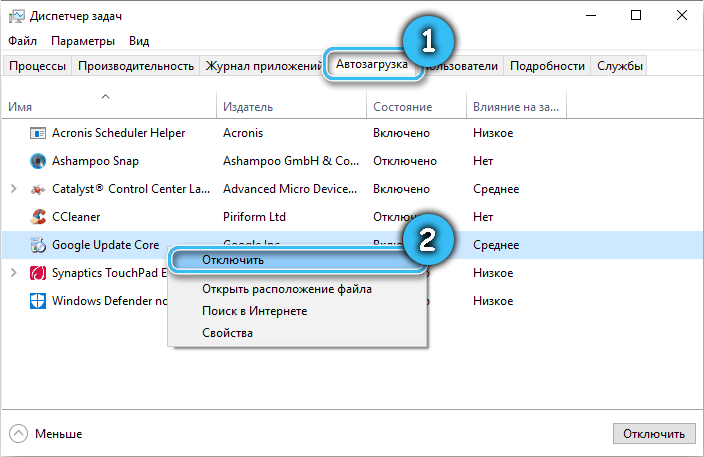
- Pārkraušana. Sistēma tiks palaista tīras iekraušanas režīmā.
Tālāk mēs rīkojamies ar situāciju - ja kļūme tika noņemta, mēs identificējam konfliktējošu programmatūru, pārmaiņus ieskaitot pakalpojumus, automātiskās izveidošanas programmas un ierīces atsāknēšanu, līdz tiek atrasts konflikta avots. Neveiksmes gadījumā un tīras sistēmas palaišanas režīmā mēs izmēģinām vēl vienu problēmas risinājumu.
Sistēmas skenēšana DEMM un SFC komunālajās vietās
Kļūdas varbūtība ir arī to sistēmas failu integritātes rezultātā, kuriem tiek veikta programmatūras pievilcība. Korekcijai pēc kārtas tiek izmantoti standarta DEMM un SFC komunālie pakalpojumi:
- Mēs atveram komandrindu administratora vārdā;
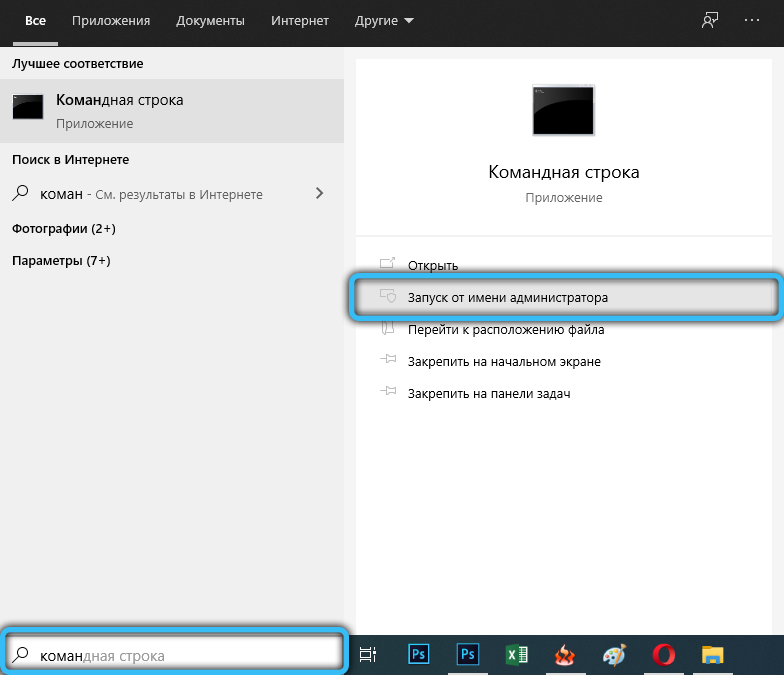
- Ievadiet SFC /Scannow un noklikšķiniet uz Enter. Mēs sagaidām skenēšanas beigas;
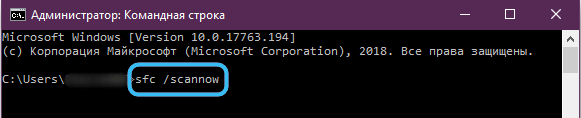
- Pārliecināšana DEMP /Online /Cleanup-Image /RestoreHealth;
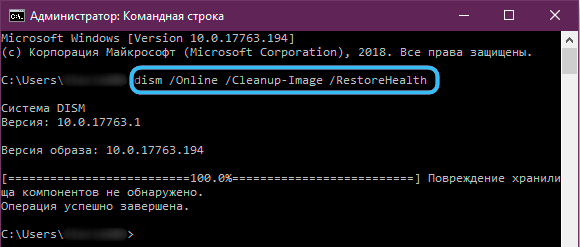
- Procedūras beigās atsāknējiet ierīci.
Parasti viena no apskatītajām metodēm atrisina problēmu, bet, ja nekas nepalīdzēja, jūs varat doties uz ārkārtējiem pasākumiem - atjaunot sistēmu, atgriežoties iepriekš izveidotajā atkopšanas punktā vai izmantojot pārvadātāju ar Windows instalācijas sadalījumu. Ja tas ir ieteicams, piemēram, papildus kļūdai 0xe0434352, sistēmas veiktspēju pārkāpj citas problēmas, jūs pat varat pilnībā pārinstalēt OS.

